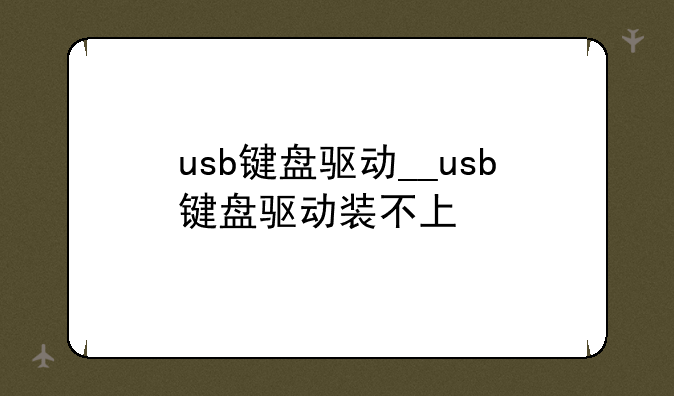
解决USB键盘驱动安装难题:为何USB键盘驱动装不上及应对策略
在我们日常的电脑使用中,USB键盘作为最基本的输入设备,其重要性不言而喻。然而,当遇到USB键盘驱动无法安装的问题时,这无疑会给我们的工作和学习带来极大的不便。本文将深入探讨USB键盘驱动装不上的原因及应对策略您迅速解决问题,恢复键盘的正常使用。
一、USB键盘驱动装不上的常见原因
① 系统不兼容:不同版本的操作系统对硬件驱动的支持存在差异。如果您的USB键盘是新款产品,而您的操作系统版本较旧,可能会出现驱动不兼容的情况。② 驱动文件损坏:在下载或安装过程中,驱动文件可能因网络问题、存储介质故障等原因而损坏,导致安装失败。③ 系统权限不足:在某些情况下,由于系统权限设置不当,用户可能无法成功安装驱动。④ 硬件故障:虽然较为少见,但USB键盘本身的硬件故障也可能导致驱动无法安装。
二、如何识别USB键盘驱动安装问题
当您发现USB键盘无法正常工作时,首先检查设备管理器中是否存在未识别的设备或带有黄色感叹号的设备。这是判断驱动是否安装成功的直观方法。此外,尝试在其他电脑上连接该USB键盘,以排除键盘本身硬件故障的可能性。如果键盘在其他电脑上能正常工作,那么问题很可能出在您的电脑上。
三、应对USB键盘驱动装不上的策略
① 更新操作系统:如果您的操作系统版本较旧,建议尝试更新到最新版本,以兼容更多的硬件驱动。② 下载官方驱动:从键盘制造商的官方网站上下载最新版本的驱动程序,确保文件的完整性和兼容性。③ 以管理员身份运行安装程序:右键点击驱动安装程序,选择“以管理员身份运行”,以确保安装过程中拥有足够的系统权限。④ 检查并关闭安全软件:某些安全软件可能会阻止未知驱动的安装。在安装键盘驱动前,暂时关闭这些安全软件,安装完成后再重新开启。⑤ 使用设备管理器手动安装驱动:在设备管理器中找到未识别的USB键盘设备,右键点击选择“更新驱动程序软件”,然后选择“浏览计算机以查找驱动程序软件”,手动指定下载的驱动文件路径进行安装。
四、预防USB键盘驱动安装问题的措施
定期更新操作系统和硬件驱动,以保持系统的稳定性和兼容性。在安装新硬件前,先查阅该硬件的兼容性信息,确保与您的操作系统版本匹配。保持良好的电脑使用习惯,定期清理系统垃圾文件和优化系统设置,以减少因系统问题导致的驱动安装失败。
总之,USB键盘驱动装不上的问题虽然令人头疼,但只要我们掌握了正确的方法,就能迅速解决问题。希望本文的内容能帮助您摆脱这一困扰,让您的键盘重新焕发生机。在解决此类问题时,保持耐心和细心,往往能起到事半功倍的效果。
电脑为什么安装不了usb驱动了呢?
在电脑上面安装usb设备时提示安装被策略阻止了,导致程序安装不成功的情况要怎么解决呢?近日就有用户遇到这样的问题,但是不知道怎么办很是苦恼,所以今天小编为大家分享的就是关于usb安装被策略阻止的处理方法。
处理方法如下:
1、按下键盘的win+R组合快捷键,然后在打开的运行窗口中输入gpedit.msc回车。
2、然后在打开的本地组策略编辑器中点击左侧的计算机配置选项。
3、然后依次点击展开Windows模板-windows组件-windowsInstaller。
4、然后在右侧的页面中找到禁用windowsInstaller这个选项,发现它是处于启动状态的。
5、双击这个选项,然后将它设置为禁用或者是未配置,点击确定按钮,然后到这里一般就解决了,若是没有解决,则直接往下看。
6、若是没有解决,则找到计算机配置—管理模板—系统—设备安装选项。
7、然后点开它,在右侧找到禁止安装可移动设备这个选项,可以看到它是处于启用状态的,双击打开它,然后设置为禁用,点击确定,这样就可以解决了。
就是usb设备被策略禁止的处理方法啦,有出现同样问题的可以参考上面的方法来解决哦。


